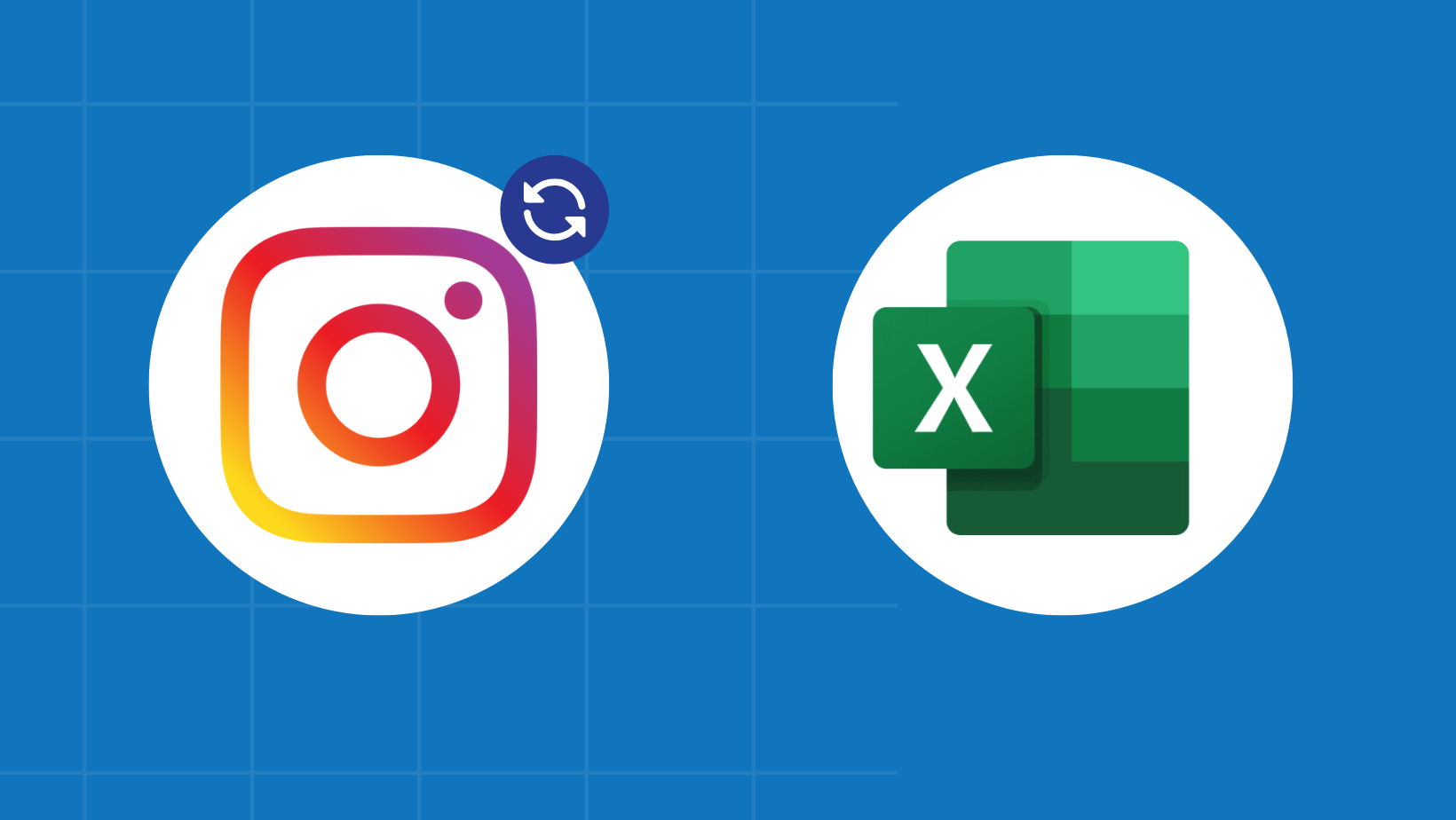Atualizar manualmente seus relatórios do Instagram no Excel pode ser uma tarefa desafiadora e demorada. Neste artigo, mostraremos como configurar essa automação para economizar tempo, reduzir erros e garantir que seus dados estejam prontos para análise com a ajuda da Kondado.
O que é o Instagram?
Instagram é uma das maiores redes sociais do mundo, focada no compartilhamento de fotos, vídeos e stories. Para as empresas, é uma poderosa ferramenta de marketing que permite engajar milhões de usuários por meio de conteúdo visual atrativo.
Com o Instagram Insights, perfis comerciais podem monitorar métricas essenciais como alcance, impressões, curtidas, engajamento e cliques no link, ajudando a avaliar o desempenho das campanhas.
O que é o Excel?
Excel é uma ferramenta de planilhas amplamente utilizada para organizar, analisar e visualizar dados. Com recursos como fórmulas, gráficos e tabelas dinâmicas, o Excel facilita a gestão de grandes volumes de informações. Ele é ideal para criar relatórios de performance e acompanhar as métricas de redes sociais, como as do Instagram.
O que é a Kondado?
Kondado é uma plataforma de integração de dados que conecta várias fontes, como Instagram, Excel, Power BI e muito mais. Ela automatiza a atualização de relatórios, economizando tempo e garantindo que suas informações estejam sempre atualizadas e prontas para análise, sem o risco de erros manuais.
Guia para Automatizar Relatórios do Instagram no Excel
1. Configurando o Conector do Instagram na Kondado
Para integrar seus dados do Instagram ao Excel usando a Kondado, siga estas etapas:
- Faça login na sua conta Kondado.
- No menu superior, clique em “Criar+” e escolha “Conector”.
- Selecione o conector do Instagram e clique em “Autenticar”.
- Siga as instruções na tela e clique em “Autorizar” para concluir a autenticação.
2. Criando a Integração e Transferindo Dados para o Excel
Com o conector configurado, é hora de criar uma integração que envie automaticamente os dados para o Excel:
- Inicie uma nova integração na Kondado.
- Selecione o Excel como o destino dos dados.
- Escolha o Instagram como fonte de informações.
- Configure as métricas que deseja transferir, como impressões, alcance, curtidas, comentários, engajamento e cliques no link.
- Execute a integração para que os dados sejam sincronizados automaticamente com sua planilha no Excel.
Aprimore suas Análises com a Kondado
Transforme a forma como você gerencia e analisa dados automatizando relatórios do Instagram no Excel. Com a plataforma da Kondado, você centraliza suas métricas, economiza tempo e integra facilmente com ferramentas como Excel, Google Sheets e Looker Studio, simplificando a criação de dashboards personalizados e visualizações eficientes.
Publicado em 2024-10-31